Jmeter下载文件:
任意在网上搜索一张图片,地址为https://timgsa.baidu.com/timg?image&quality=80&size=b9999_10000&sec=1513619738700&di=e1fccb74e8b676fada63f4e4c3092021&imgtype=0&src=http%3A%2F%2Fimgsrc.baidu.com%2Fimgad%2Fpic%2Fitem%2F83025aafa40f4bfb978dd06f084f78f0f73618af.jpg
1.首先新建线程组——添加http请求,下载文件设置如下:
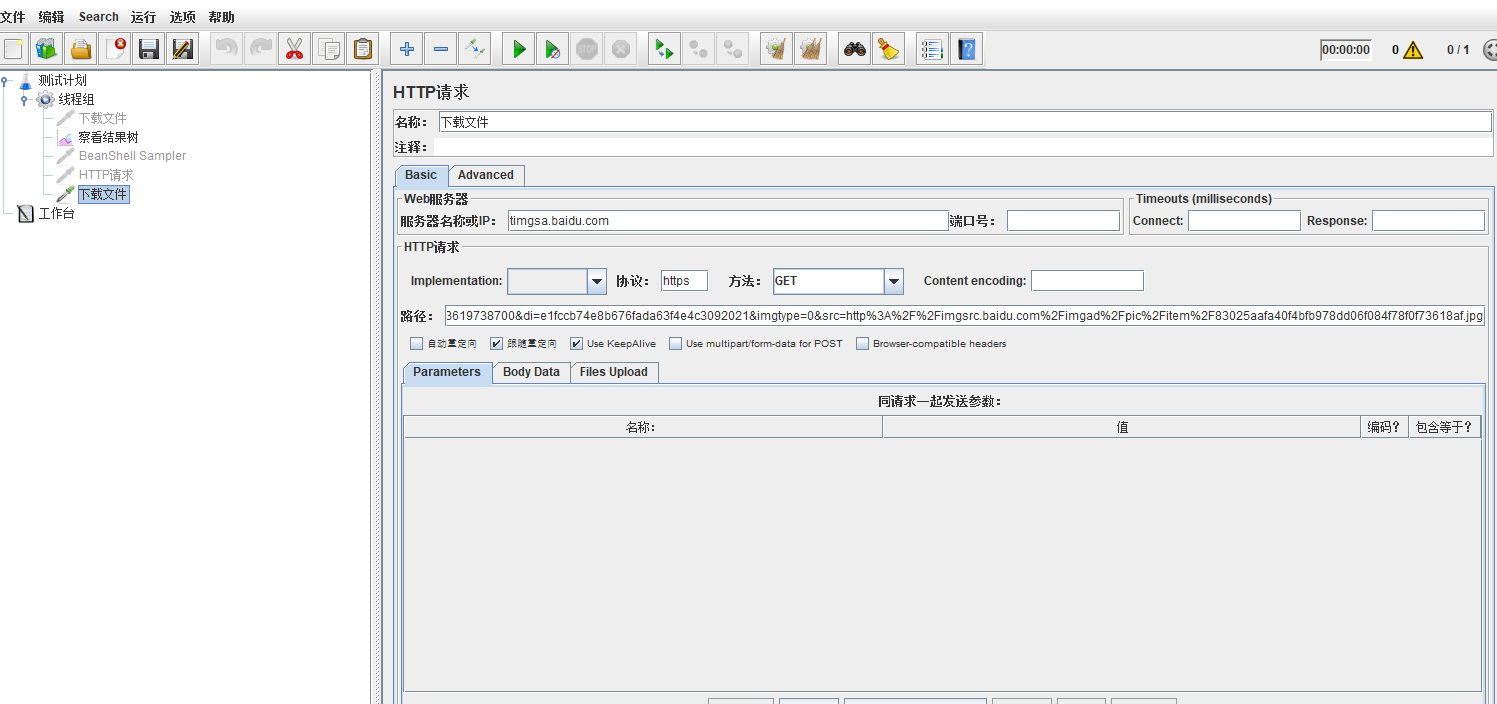
2.查看结果数: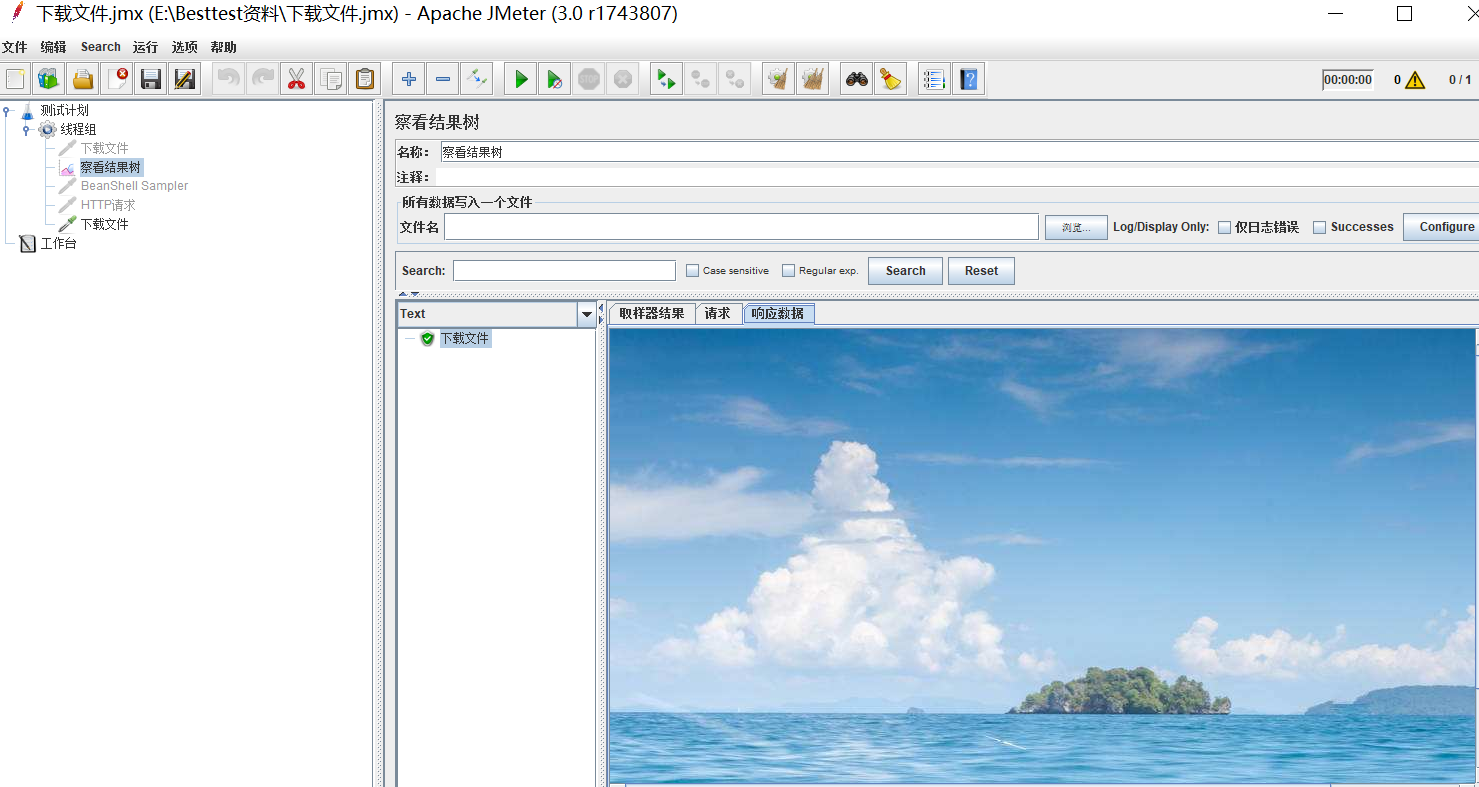
3.保存图片:
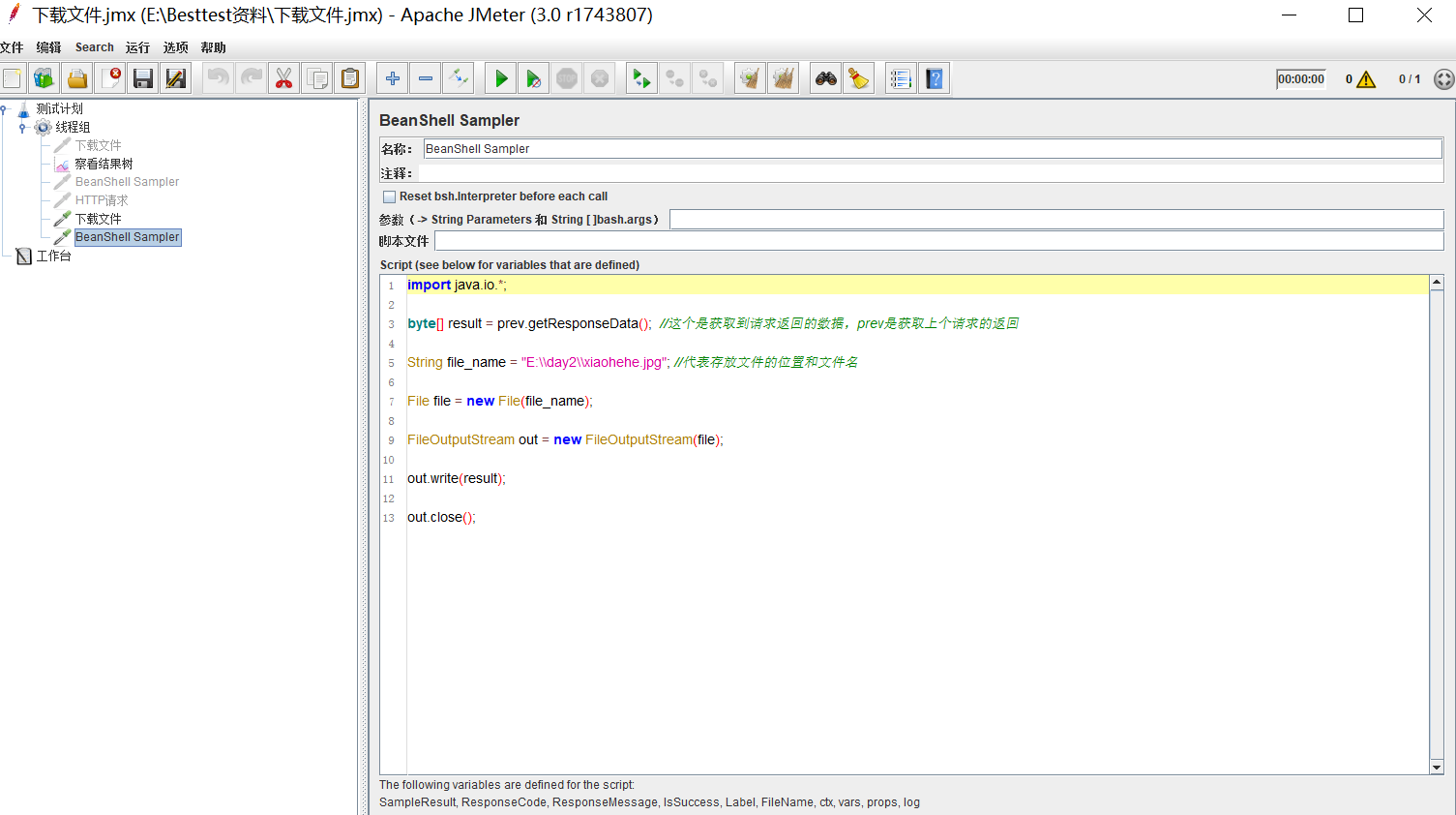
附赠代码:
import java.io.*;
byte[] result = prev.getResponseData(); //这个是获取到请求返回的数据,prev是获取上个请求的返回
String file_name = "E:\\day2\\xiaohehe.jpg"; //代表存放文件的位置和文件名
File file = new File(file_name);
FileOutputStream out = new FileOutputStream(file);
out.write(result);
out.close();
4.查看结果树:xiaohehe.jpg图片保存在E盘day2文件夹下。
 JMeter下载图片教程
JMeter下载图片教程




 本文介绍如何使用JMeter下载图片并保存到本地。通过新建线程组和HTTP请求,配合Java代码实现图片的下载和保存过程。适用于性能测试中模拟图片下载场景。
本文介绍如何使用JMeter下载图片并保存到本地。通过新建线程组和HTTP请求,配合Java代码实现图片的下载和保存过程。适用于性能测试中模拟图片下载场景。
















 1443
1443

 被折叠的 条评论
为什么被折叠?
被折叠的 条评论
为什么被折叠?








